Wix Media: Sağ Tıklama Koruması Ekleme ve Kurma
4 dk.
Bu makalede
- Sağ Tıklama Koruması uygulamasını ekleme
- Telif hakkı mesajını özelleştirme
- Mesaj tasarımınızı değiştirme
- Uygulamayı silme
- Önemli Bilgi
- SSS
Özel telif hakkı bildirimi ile sitenizi sağ tıkla indirmelerden koruyun. Bu, ziyaretçilerinizin sitenizden metin kopyalamasını veya görüntü indirmesini engellemenin harika bir yoludur.
Bir müşteri sitenizdeki bir ögeye sağ tıkladığında (örn. bir görüntü veya metin), özelleştirebileceğiniz bir telif hakkı mesajı gösterilir.

Sağ Tıklama Koruması uygulamasını ekleme
Sağ Tıklama Koruması uygulamasını Wix App Market'ten sitenize ekleyebilirsiniz.
Wix Editör
Studio Editor
- Editörünüze gidin.
- Editörün sol çubuğundaki Uygulamalar simgesine
 tıklayın.
tıklayın. - Arama çubuğunu kullanarak Sağ Tıklama Koruması uygulamasını arayın.
- Siteye Ekle'ye tıklayın.
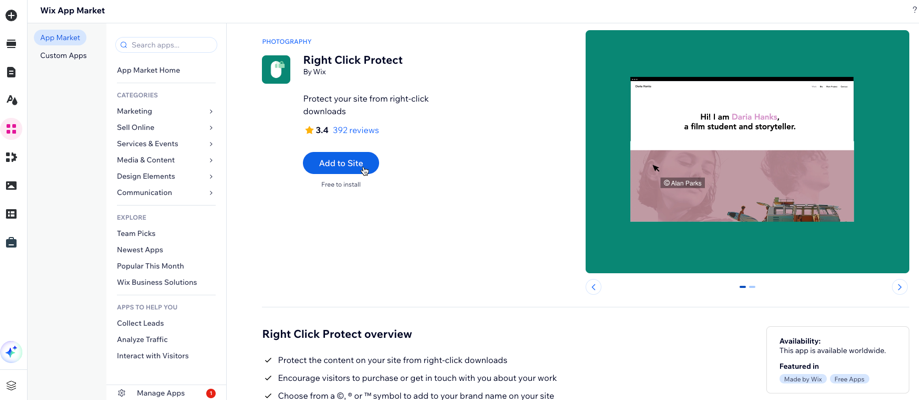
İpucu:
Bir siteye Sağ Tıklama Koruması uygulamasını birden fazla kez eklemek mümkündür. Uygulama ilk yüklendikten sonra Wix App Market'e gidip Yeniden Ekle'ye tıklayarak uygulamayı tekrar ekleyin.
Telif hakkı mesajını özelleştirme
Telif hakkı mesajınızı ve telif hakkı simgenizi özelleştirin.
Uygulama ayarlarını düzenlemek için:
- Editörünüze gidin.
- Sayfanızdaki uygulamaya tıklayın.
- Ayarlar'a tıklayın.
- Ayarlar sekmesine tıklayın.
- Metninize veya görüntülerinize sağ tıkladıklarında kullanıcılara gösterilecek mesajı düzenleyin (ör. Telif Hakkı Korumalıdır).
- (İsteğe bağlı) Mesajınıza eklemek için en beğendiğiniz telif hakkı simgesine tıklayın.
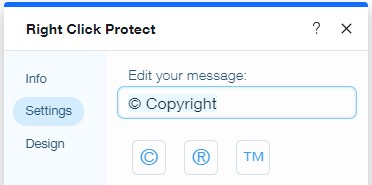
Mesaj tasarımınızı değiştirme
Telif hakkı mesajınızın temasını, yazı tipini ve rengini ayarlayın.
Uygulamanın tasarımını özelleştirmek için:
- Editörünüze gidin.
- Sayfanızdaki uygulamaya tıklayın.
- Ayarlar'a tıklayın.
- Tasarım sekmesine tıklayın.
- Yazı Tipi
 simgesine tıklayın ve yazı tipi stilini özelleştirin.
simgesine tıklayın ve yazı tipi stilini özelleştirin.
- Temalar: Açılır menüye tıklayarak metniniz için hazır tasarım veya özelleştirilmiş bir tema seçin.
- Yazı Tipleri: Açılır menüye tıklayarak mesajınızın yazı tipini seçin.
- Yazı tipi boyutu: Kaydırıcıyı sürükleyerek metin boyutunu (12 - 60 piksel aralığında) artırın veya azaltın.
- Renk Kutusuna tıklayarak mesajınız için bir renk seçin. Opaklığını değiştirmek için kaydırıcıyı sürükleyin.
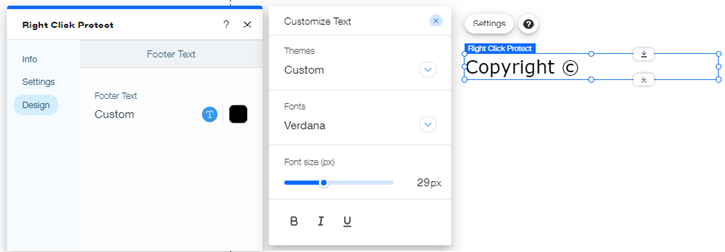
Uygulamayı silme
İstediğiniz zaman uygulamayı sitenizden silebilirsiniz.
Uygulamayı silmek için:
- Editörünüze gidin.
- Sayfanızdaki uygulamaya tıklayın.
- Klavyenizden Delete'ye tıklayın veya sağ tıklayın ve Sil'i seçin.
- Değişiklikleri kaydetmek için sitenizi yayınlayın.
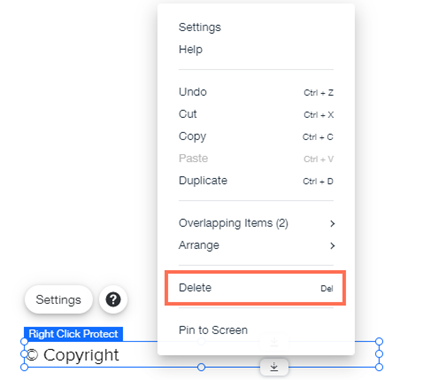
Önemli Bilgi
Sağ Tıklama Koruması uygulaması hakkında lütfen aşağıdaki önemli bilgileri okuyun:
- Şu anda Sağ Tıklama Koruması uygulaması ile hangi site sayfalarının korumaya alınacağını seçmek mümkün değildir. Bu özelliğin eklenmesi gerektiğini düşünüyorsanız buraya tıklayarak oy verin.
- Sağ Tıkalma Koruması uygulamasının mesajı mobil sitenizde gösterilir ancak sağ tıklama korumasının kendisi henüz mobil cihazlarda desteklenmemektedir.
- Eğer uygulamayı sitenize birden fazla kez eklediyseniz, her bir kopyasını ayrı ayrı silmeniz gerekir.
- Bu uygulama %100 koruma sağlamaz, çünkü ziyaretçiler yine de ekran yazdırma özelliğini kullanarak bir görüntüyü kopyalayabilir veya (nasıl yapılacağını biliyorlarsa) görüntüye sitenizin kaynak kodu üzerinden erişebilirler. Uygulama sol tıklamaya karşı koruma sağlamaz, yani ziyaretçiler metni vurgulayabilir ve ctrl + C kombinasyonu ile metni kopyalayabilir. Bu özelliğin eklenmesi gerektiğini düşünüyorsanız buraya tıklayarak oy verin.
- Bu uygulama üçüncü taraf uygulamalar, gömülü HTML içeriği, gömülü web siteleri veya Wix Store ürün galerisi için koruma sağlamaz.
SSS
Sağ Tıklama Koruması uygulaması hakkında daha fazla bilgi edinmek için aşağıdaki sorulara tıklayın.
Uygulamayı nereye yerleştirmeliyim?
Sağ tıklama koruması içeren uygulamalar var mı?

